
Instalación mediante conexión SMB
Operaciones requeridas para utilizar esta función (para administradores)
Configure el entorno operativo de SMB.
La configuración de esta opción se explica en la utilización de Web Connection. Para obtener más información, consulte Aquí.
En Windows 8/8.1/Server 2012/Server 2012 R2
Puede instalar el controlador de impresora mediante la detección automática de la impresora en la red o mediante la creación de un puerto nuevo.
Se requieren privilegios de administrador para realizar esta tarea.
Puesto que durante la instalación se busca la impresora, asegúrese de conectar esta máquina a la red antes de encenderla.
Introduzca el CD-ROM del controlador de impresora en la unidad de CD-ROM del ordenador.
Visualice la ventana de la impresora.
En Windows 8.1, haga clic en [
 ] en la ventana Inicio y, a continuación, haga clic en [Panel de control] - [Hardware y sonido] - [Ver dispositivos e impresoras].
] en la ventana Inicio y, a continuación, haga clic en [Panel de control] - [Hardware y sonido] - [Ver dispositivos e impresoras].
En Windows 8, haga clic con el botón derecho en la ventana Inicio y, a continuación, haga clic en [Todas las aplicaciones] - [Panel de control] - [Hardware y sonido] - [Ver dispositivos e impresoras].
En Windows Server 2012/Server 2012 R2, abra la ventana Inicio y, a continuación, haga clic en [Panel de control] - [Hardware] - [Ver dispositivos e impresoras].
Seleccione Agregar una impresora.
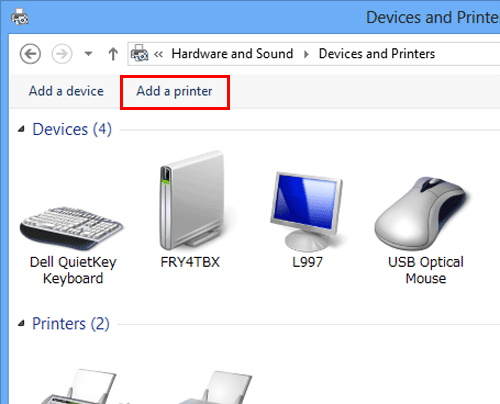
Aparece el asistente [Agregar impresora].
Seleccione la máquina en la lista y, a continuación, haga clic en [Siguiente].
Si no se detectan impresoras, reinicie esta máquina.
Seleccione una impresora de "\\Nombre de puerto NetBIOS\Nombre del servicio de impresión".
Para comprobar el nombre de NetBIOS y el nombre de servicio de impresión, seleccione [Utilidades] - [Config de Admin] - [Config. de red] - [SMB Configuración] - [SMB Config. servidor] - [Conf. impresión SMB] en esta máquina.
Es posible que se tarde un poco en terminar la búsqueda en toda la lista de impresoras.

Haga clic en [Aceptar].
Haga clic en [Utilizar disco].
Haga clic en [Examinar].
Seleccione la carpeta del controlador de impresora deseado en el CD-ROM y, a continuación, haga clic en [Abrir].
Seleccione una carpeta según el controlador de impresora, sistema operativo e idioma que se va a utilizar.
Controladores de impresora que se pueden seleccionar: controlador PCL, controlador PS y controlador XPS
Haga clic en [Aceptar].
Aparece la lista [Impresoras].
Haga clic en [Siguiente].

Siga las instrucciones de las páginas siguientes.
Si aparece la ventana [Control de cuentas de usuario], haga clic en [Continuar] o [Sí].
Haga clic en [Finalizar].
Una vez finalizada la instalación, asegúrese de que el icono de la impresora instalada aparece en la pantalla [Dispositivos e impresoras].
Extraiga el CD-ROM de la unidad.
Con esto se completa el proceso de instalación del controlador de impresora.
El procedimiento para instalar el controlador de impresora mediante la creación de un puerto nuevo es el siguiente:
Se requieren privilegios de administrador para realizar esta tarea.
Puesto que durante la instalación se busca la impresora, asegúrese de conectar esta máquina a la red antes de encenderla.
Introduzca el CD-ROM del controlador de impresora en la unidad de CD-ROM del ordenador.
Visualice la ventana de la impresora.
En Windows 8.1, haga clic en [
 ] en la ventana Inicio y, a continuación, haga clic en [Panel de control] - [Hardware y sonido] - [Ver dispositivos e impresoras].
] en la ventana Inicio y, a continuación, haga clic en [Panel de control] - [Hardware y sonido] - [Ver dispositivos e impresoras].
En Windows 8, haga clic con el botón derecho en la ventana Inicio y, a continuación, haga clic en [Todas las aplicaciones] - [Panel de control] - [Hardware y sonido] - [Ver dispositivos e impresoras].
En Windows Server 2012/Server 2012 R2, abra la ventana Inicio y, a continuación, haga clic en [Panel de control] - [Hardware] - [Ver dispositivos e impresoras].
Seleccione Agregar una impresora.
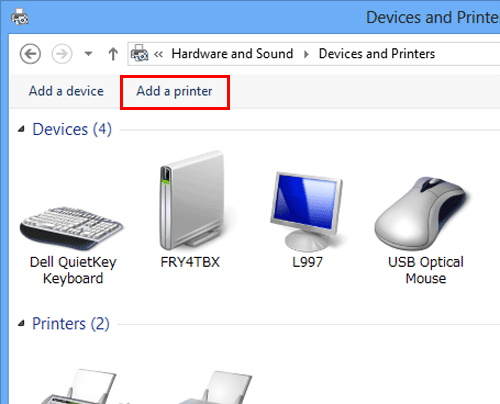
En la pantalla donde aparece la impresora detectada, haga clic en [No aparece la impresora que necesito].
Haga clic en [Agregar una impresora local o de red con configuración manual].
Haga clic en [Crear un nuevo puerto:]; a continuación, seleccione [Puerto local].
Haga clic en [Siguiente].
Especifique la dirección IP y el puerto.
Introduzca "\\Nombre de puerto NetBIOS\Nombre del servicio de impresión" en la casilla [Nombre de puerto].
Para introducir el nombre de NetBIOS y el nombre de servicio de impresión, seleccione [Utilidades] - [Config de Admin] - [Config. de red] - [SMB Configuración] - [SMB Config. servidor] - [Conf. impresión SMB] en esta máquina.
Haga clic en [Aceptar].
Haga clic en [Utilizar disco].
Haga clic en [Examinar].
Seleccione la carpeta del controlador de impresora deseado en el CD-ROM y, a continuación, haga clic en [Abrir].
Seleccione una carpeta según el controlador de impresora, sistema operativo e idioma que se va a utilizar.
Controladores de impresora que se pueden seleccionar: controlador PCL, controlador PS y controlador XPS
Haga clic en [Aceptar].
Aparece la lista [Impresoras].
Haga clic en [Siguiente].

Siga las instrucciones de las páginas siguientes.
Si aparece la ventana [Control de cuentas de usuario], haga clic en [Continuar] o [Sí].
Haga clic en [Finalizar].
Una vez finalizada la instalación, asegúrese de que el icono de la impresora instalada aparece en la pantalla [Dispositivos e impresoras].
Extraiga el CD-ROM de la unidad.
Con esto se completa el proceso de instalación del controlador de impresora.
En Windows Vista/7/Server 2008/Server 2008 R2
Puede instalar el controlador de impresora mediante la detección automática de la impresora en la red o mediante la creación de un puerto nuevo.
El procedimiento para instalar el controlador de impresora mediante la detección automática de la impresora en la red es el siguiente:
Se requieren privilegios de administrador para realizar esta tarea.
Puesto que durante la instalación se busca la impresora, asegúrese de conectar esta máquina a la red antes de encenderla.
Introduzca el CD-ROM del controlador de impresora en la unidad de CD-ROM del ordenador.
Visualice la ventana de la impresora.
Si está ejecutando Windows 7 o Windows Server 2008 Revisión 2, seleccione [Dispositivos e impresoras] en el menú Inicio.
Si no aparece [Dispositivos e impresoras], seleccione [Panel de control] - [Hardware y sonido] y haga clic en [Ver dispositivos e impresoras]. Cuando [Panel de control] se visualice en vista de iconos, haga doble clic en [Dispositivos e impresoras].
En Windows Vista/Server 2008, haga clic en [Panel de control] - [Hardware y sonido] - [Impresoras] en el menú Inicio. Cuando [Panel de control] se visualice en Vista clásica, haga doble clic en [Impresoras].
Seleccione Agregar una impresora.
En Windows 7/Server 2008 R2, haga clic en [Agregar una impresora].

En Windows Vista/Server 2008, haga clic en [Agregar una impresora].
En Windows Vista:

En Windows Server 2008:

Aparece el asistente [Agregar impresora].
Haga clic en [Agregar una impresora de red, inalámbrica o Bluetooth].

Se detectan las impresoras conectadas.
Seleccione la máquina en la lista y, a continuación, haga clic en [Siguiente].
Si no se detectan impresoras, reinicie esta máquina.
Seleccione una impresora de "\\Nombre de puerto NetBIOS\Nombre del servicio de impresión".
Para comprobar el nombre de NetBIOS y el nombre de servicio de impresión, seleccione [Utilidades] - [Config de Admin] - [Config. de red] - [SMB Configuración] - [SMB Config. servidor] - [Conf. impresión SMB] en esta máquina.
Es posible que se tarde un poco en terminar la búsqueda en toda la lista de impresoras.
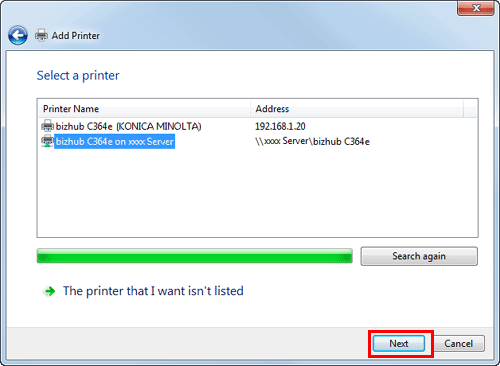
Haga clic en [Aceptar].
Haga clic en [Utilizar disco].
Haga clic en [Examinar].
Seleccione la carpeta del controlador de impresora deseado en el CD-ROM y, a continuación, haga clic en [Abrir].
Seleccione una carpeta según el controlador de impresora, sistema operativo e idioma que se va a utilizar.
Controladores de impresora que se pueden seleccionar: controlador PCL, controlador PS y controlador XPS
Haga clic en [OK].
Aparece la lista [Impresoras].
Haga clic en [Aceptar].

Siga las instrucciones de las páginas siguientes.
Si aparece la ventana [Control de cuentas de usuario], haga clic en [Continuar] o [Sí].
Haga clic en [Finalizar].
Una vez finalizada la instalación, asegúrese de que el icono de la impresora instalada aparece en la pantalla [Impresoras] o [Dispositivos e impresoras].
Extraiga el CD-ROM de la unidad.
Con esto se completa el proceso de instalación del controlador de impresora.
El procedimiento para instalar el controlador de impresora mediante la creación de un puerto nuevo es el siguiente:
Se requieren privilegios de administrador para realizar esta tarea.
Puesto que durante la instalación se busca la impresora, asegúrese de conectar esta máquina a la red antes de encenderla.
Introduzca el CD-ROM del controlador de impresora en la unidad de CD-ROM del ordenador.
Visualice la ventana de la impresora.
Si está ejecutando Windows 7 o Windows Server 2008 Revisión 2, seleccione [Dispositivos e impresoras] en el menú Inicio.
Si no aparece [Dispositivos e impresoras], seleccione [Panel de control] - [Hardware y sonido] y haga clic en [Ver dispositivos e impresoras]. Cuando [Panel de control] se visualice en vista de iconos, haga doble clic en [Dispositivos e impresoras].
En Windows Vista/Server 2008, haga clic en [Panel de control] - [Hardware y sonido] - [Impresoras] en el menú Inicio. Cuando [Panel de control] se visualice en Vista clásica, haga doble clic en [Impresoras].
Seleccione Agregar una impresora.
En Windows 7/Server 2008 R2, haga clic en [Agregar una impresora].

En Windows Vista/Server 2008, haga clic en [Agregar una impresora].
En Windows Vista:

En Windows Server 2008:

Aparece [Agregar impresora].
Haga clic en [Agregar una impresora local].

Se abre el cuadro de diálogo [Elegir un puerto de impresora].
Haga clic en [Crear un nuevo puerto:]; a continuación, seleccione [Puerto local].
Haga clic en [Siguiente].
Especifique la dirección IP y el puerto.
Introduzca "\\Nombre de puerto NetBIOS\Nombre del servicio de impresión" en la casilla [Nombre de puerto].
Para introducir el nombre de NetBIOS y el nombre de servicio de impresión, seleccione [Utilidades] - [Config de Admin] - [Config. de red] - [SMB Configuración] - [SMB Config. servidor] - [Conf. impresión SMB] en esta máquina.
Haga clic en [Siguiente].
Si aparece el cuadro de diálogo [Se requiere información adicional sobre puertos], vaya al paso 9.
Si aparece el cuadro de diálogo [Instalar el controlador de impresora], continúe en el paso 12.
Seleccione la casilla de verificación [Personalizado] y, a continuación, haga clic en [Configuración...].
Cambie la configuración según el puerto y, a continuación, haga clic en [Aceptar].
Haga clic en [Siguiente] o en [Aceptar].
Aparece el cuadro de diálogo para [Instalar el controlador de impresora].
Haga clic en [Utilizar disco].
Haga clic en [Examinar].
Seleccione la carpeta deseada del controlador de impresora en el CD-ROM y, a continuación, haga clic en [Abrir].
Seleccione una carpeta según el controlador de impresora, sistema operativo e idioma que se va a utilizar.
Controladores de impresora que se pueden seleccionar: controlador PCL, controlador PS y controlador XPS
Haga clic en [OK].
Aparece la lista [Impresoras].
Haga clic en [Siguiente].

Siga las instrucciones de las páginas siguientes.
Si aparece la ventana [Control de cuentas de usuario], haga clic en [Continuar] o [Sí].
Haga clic en [Finalizar].
Una vez finalizada la instalación, asegúrese de que el icono de la impresora instalada aparece en la pantalla [Impresoras] o [Dispositivos e impresoras].
Extraiga el CD-ROM de la unidad.
Con esto se completa el proceso de instalación del controlador de impresora.
En Windows Server 2003
Se requieren privilegios de administrador para realizar esta tarea.
Introduzca el CD-ROM del controlador de impresora en la unidad de CD-ROM del ordenador.
En el menú Inicio, haga clic en [Impresoras y faxes].
Si no aparece [Impresoras y faxes], seleccione [Panel de control] - [Impresoras y otro hardware] - [Impresoras y faxes] en el menú Inicio.
Haga doble clic en [Agregar impresora].

Aparecerá el [Asistente para agregar impresora].
Haga clic en [Siguiente].
Seleccione [Impresora local conectada a este equipo] y, a continuación, haga clic en [Siguiente >].
Desactive la casilla de verificación [Detectar e instalar mi impresora Plug and Play automáticamente].
Aparece el cuadro de diálogo [Seleccionar puerto de la impresora].
Haga clic en [Crear un nuevo puerto:], seleccione [Puerto local] como el [Tipo de puerto:] y, a continuación, haga clic en [Siguiente >].
Introduzca "\\Nombre de puerto NetBIOS\Nombre del servicio de impresión" en la casilla [Nombre de puerto].
Para introducir el nombre de NetBIOS y el nombre de servicio de impresión, seleccione [Utilidad] - [Config de Admin] - [Config. de red] - [Config SMB] - [Configuración servidor SMB] - [Conf. impresión SMB] en esta máquina.
Haga clic en [Aceptar].
Aparecerá el [Asistente para agregar impresora].
Haga clic en [Usar disco].
Haga clic en [Examinar].
Seleccione la carpeta del controlador de impresora deseado en el CD-ROM y, a continuación, haga clic en [Abrir].
Seleccione una carpeta según el controlador de impresora, sistema operativo e idioma que se va a utilizar.
Controladores de impresora que se pueden seleccionar: controlador PCL y controlador PS
Haga clic en [Aceptar].
Aparece la lista [Impresoras].
Haga clic en [Siguiente].
Siga las instrucciones de las páginas siguientes.
Para usar una conexión de red, haga una impresión de prueba tras definir la configuración de red.
Haga clic en [Finalizar].
Al finalizar la instalación, asegúrese de que el icono de la impresora que ha instalado aparece en la ventana [Impresoras y faxes].
Extraiga el CD-ROM de la unidad.
Con esto se completa el proceso de instalación del controlador de impresora.